
文章插图
演示机型:华为MateBook X 系统版本:win10 APP版本:wps2019
1、打开电脑上的WPS 。进入后 , 点击左侧列的“新建” 。
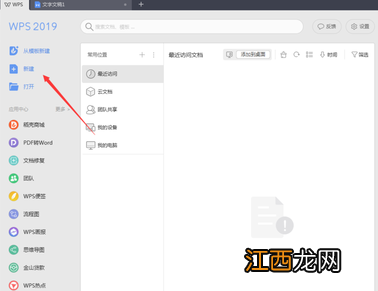
文章插图
2、点击页面上方的“文字” , 然后再点击“新建空白文档” 。
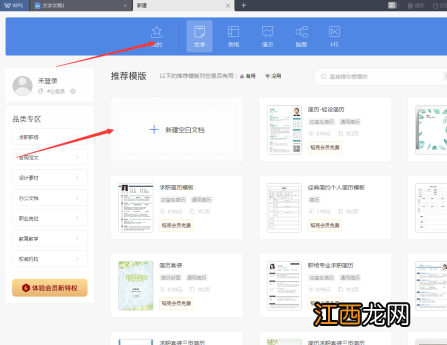
文章插图
3、在文档中任意输入一些文字 。
【wps文字纵向变横向】

文章插图
4、点击页面上端的“页面布局” , 在其下菜单栏中找到并点击“文字方向” , 然后再在弹出窗口中根据自身需要进行选择 。
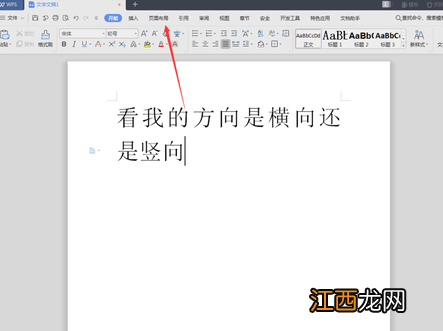
文章插图
WPS文字快捷键:1、Ctrl+A 全选
2、Ctrl+B 加粗
3、Ctrl+C 复制
4、Ctrl+D 字体
5、Ctrl+E 居中
6、Ctrl+F 查找
7、Ctrl+G 定位
8、Ctrl+H 替换
9、Ctrl+I 倾斜
10、Ctrl+J 两端对齐
11、Ctrl+K 超链接
12、Ctrl+L 左对齐
13、Ctrl+N 新建文档
14、Ctrl+O 打开文档
15、Ctrl+P 打印文档
16、Ctrl+R 右对齐
17、Ctrl+S 保存
18、Ctrl+U 下划线
19、Ctrl+V 粘贴
20、Ctrl+W 关闭文档
21、Ctrl+X 剪切
22、Ctrl+Z 撤销
23、Ctrl+】增大字号
24、Ctrl+】减小字号
25、Ctrl+Alt+A 截图
26、Ctrl+Tab 文档切换
27、Ctrl+鼠标拖动 选定不连续文字
28、Shift+End 选定到行围
29、Shift+Home 选定到行首
30、Shift+← 选定到左侧的一个字符
31、Shift+→ 选定到右侧的一个字符
32、shift+↑ 选定到上一行
33、Shift+↓ 选定到下一行
34、Ctrl+Shift+↑ 选定到段首
35、Ctrl+Shift+↓ 选定到段尾
相关经验推荐
- wps打印区域虚线怎么调整
- wps自动编号怎么取消
- wps重复上一次操作
- wps如何让图片排版整齐
- wps怎么左右分屏
- wps绘制表格工具在哪里
- 从excel复制到word的表格怎么只保留文字
- excel每列加相同文字
- wps转换Excel文档怎么转
- cad多行文字快捷键

















